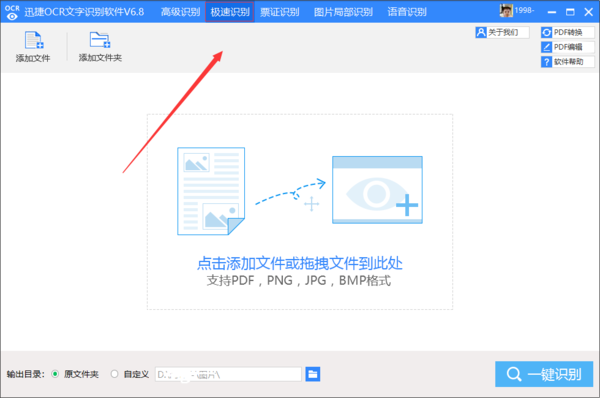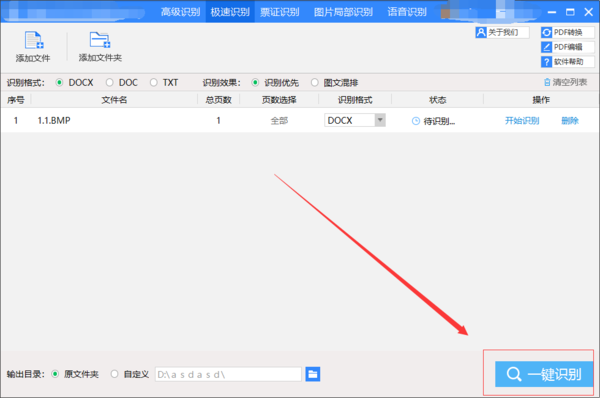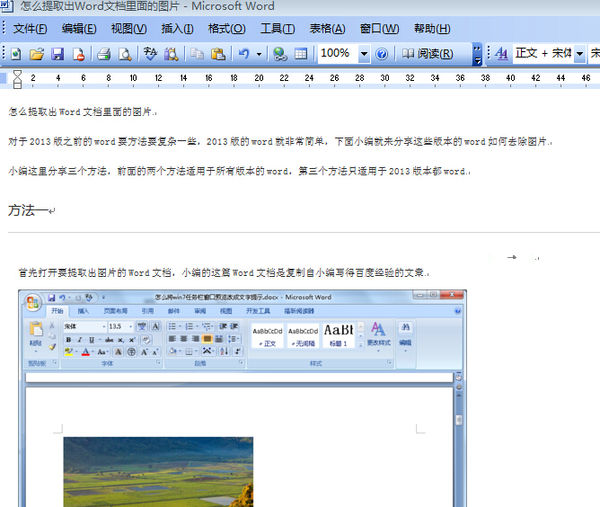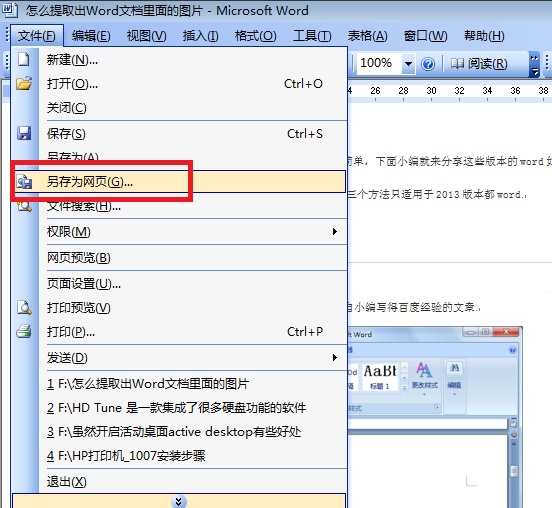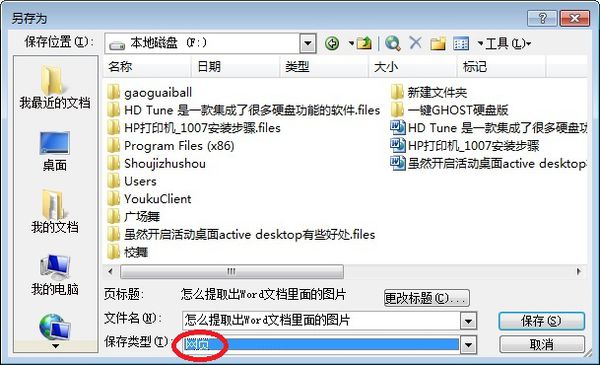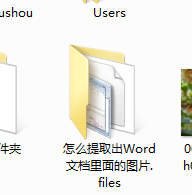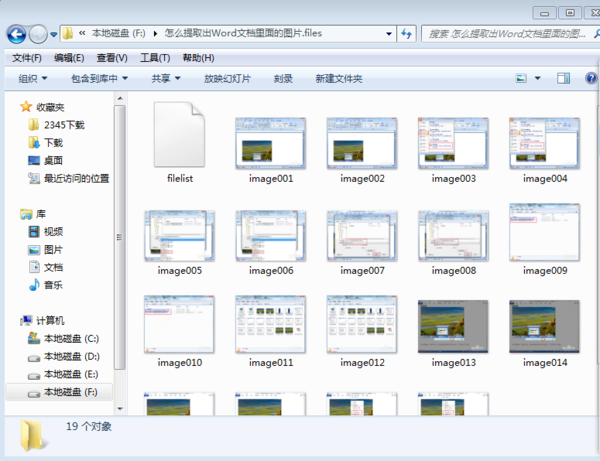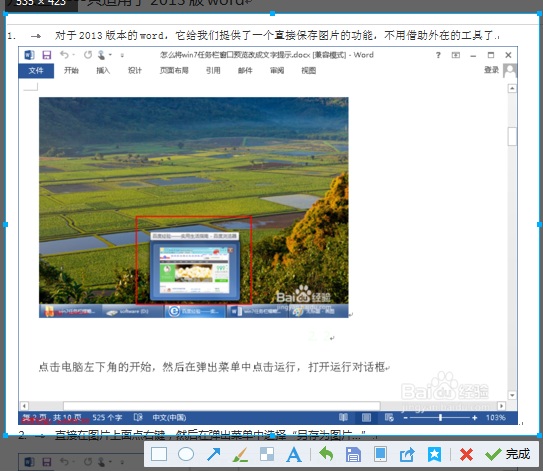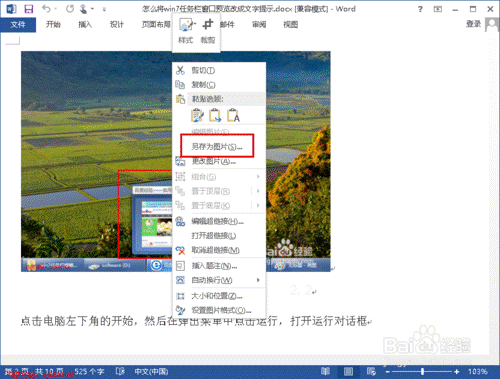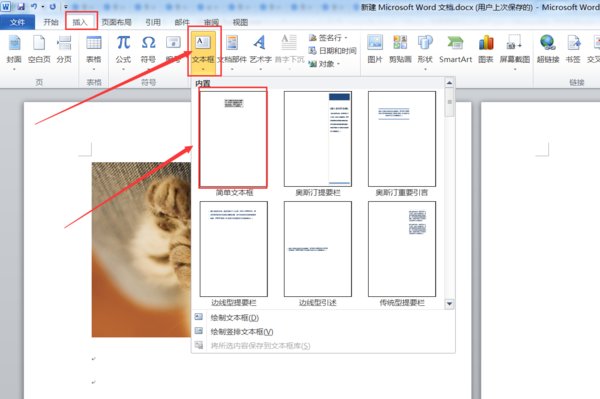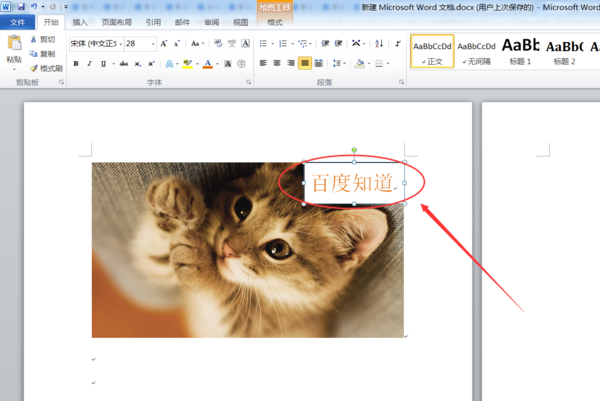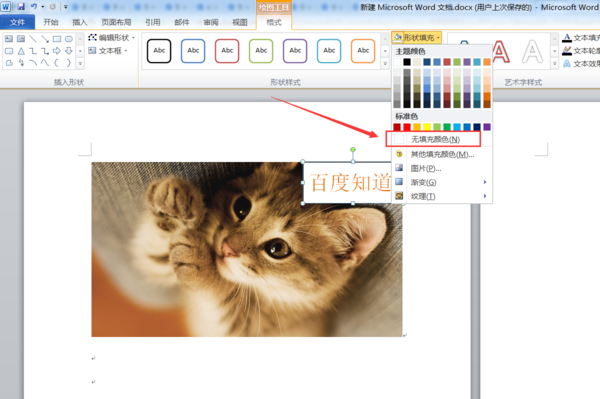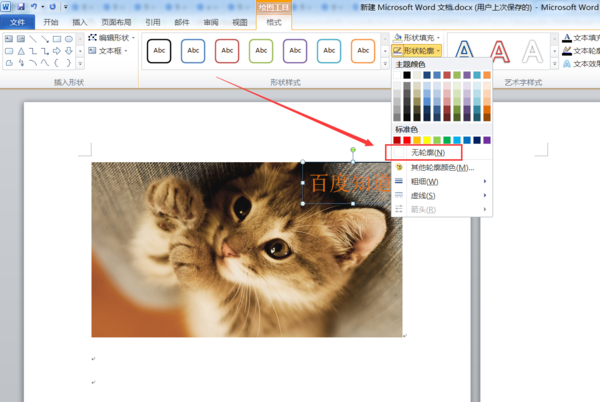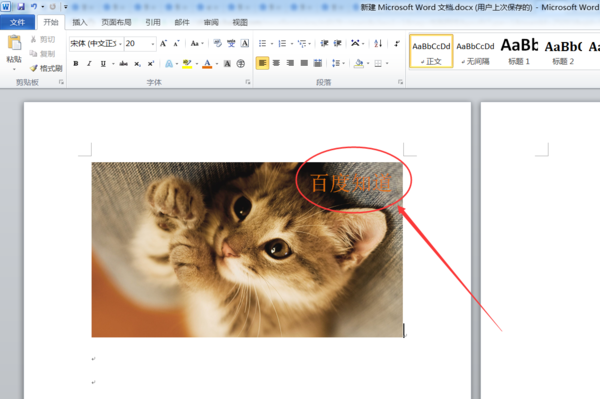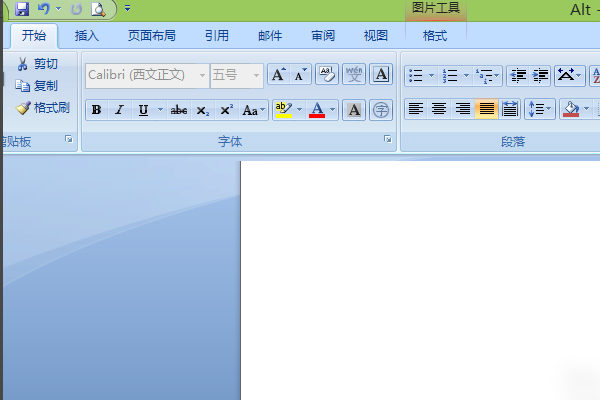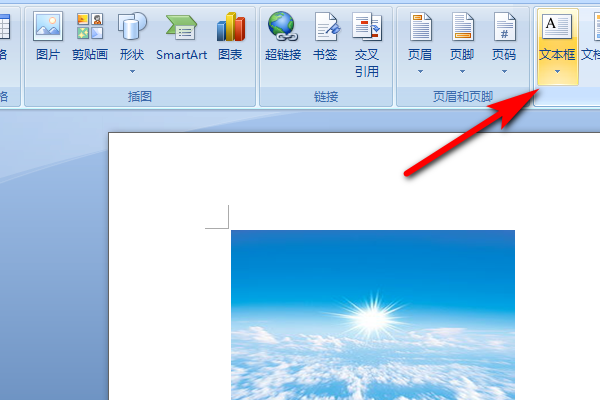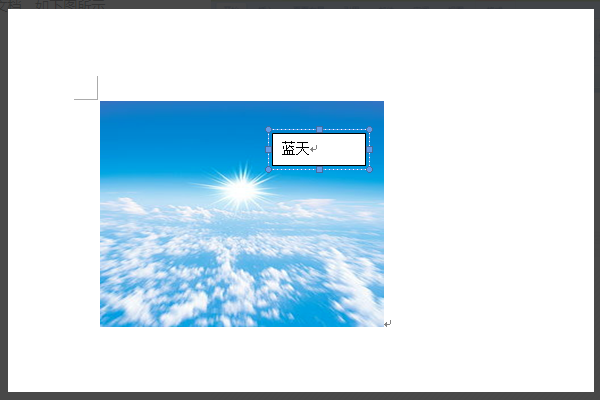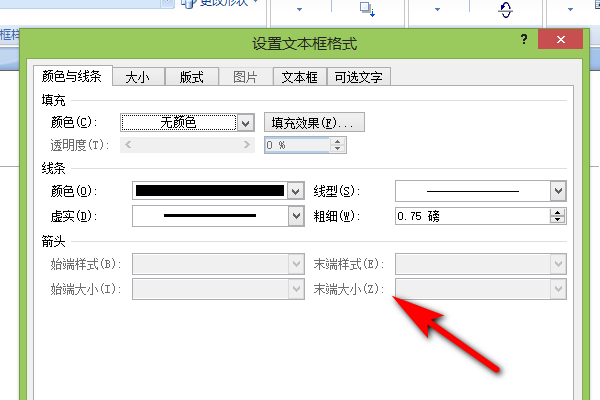照片字word 如何把照片上的文字变成word
- 作者: 跋涉千里向你道别
- 来源: 51数据库
- 2020-04-21
1方法/步骤1
把纸质文件转换为图片格式。
这里我们可以用扫瞄仪把纸张扫瞄成图片,如果没有,也没问题,用手机拍下来也行,只要拍得清楚就好。我就是用手机拍下了一本书中的第33页(看过的人应该知道是哪本书),来给大家做下示范。
2打开Office办公软件自带的OneNote工具。
随便新建一个笔记页面,以方便我们接下来的操作。
3插入图片。
在菜单栏里点击【插入】,选择插入【图片】,找到我们需要转换的图片,插入。
4处理,完成。
在我们插入的图片,右键,选择【复制图片中的文本】,可能提示正在转换,耐心等待一下,处理结束后,我们在右边空白处粘贴,即可把图片上的文字全部粘贴下来,这样我们就可以随意编辑了。
如何将文字放在图片上方(Word 里的)
有两种方法
1、插入图片之后,点中图片右键选择“设置图片格式”,在“版式”选项里选择“衬于文字下方”即可;
2、可作为背景,在格式背景选项里选择“填充效果”,再选择图片也可,关键是看你需要哪种效果。
怎么把图片上的字变成word
将图片上的文字变成word,方法其实也不繁琐;
只不过需要借助ocr文字识别工具,如下;
首先,在电脑上运行ocr文字识别工具,选择上面的【极速识别】;
接着,在左上角把需要识别的图片添加进去;
然后,在下面修改文件的【输出目录】;
最后,点击右下角的【一键识别】按钮;
稍等几秒钟便会成功,希望上面的方法可以帮助到你;
在WORD中,如何将文字显示在图片上方
双击图片:设置图片版式为"衬于文字下方"
同时如有多张图片,右击图片,设置,叠放顺序,上移,或下移一层
在word中如何把文字和图片分离
方法一
1. 首先打开要提取出图片的Word文档。
2、点击菜单栏“文件”,在下拉菜单中选择“另存为网页”。
3、在弹出的另存为对话框的“保存类型”里面选择“网页”。
4、保存后,打开保存的位置。可以发现除了刚才保存的网页文件还有一个对应的文件夹。
5、接着打开文件夹,图片都在这个文件夹内。
方法二
使用截图工具来截图然后保存文件,这种方法比较麻烦,只适用于图片比较少的情况。
方法三-----只适用于2013版word
1、对于2013版本的word,它提供了一个直接保存图片的功能,不用借助外在的工具了。
2、直接在图片上面点右键,然后在弹出菜单中选择“另存为图片...”
方法四
需要用到压缩工具。
方法也很简单,首先将该Word的后缀名(docx)改为(.zip)(如果未显示后缀名,需要在”文件夹和搜索选项”中反选”隐藏已知文件类型的扩展名”),在弹出的确认窗口中选择”是”。然后用压缩工具解压缩这个文件,在该文件夹中依次进入”\word\media”,就能在这个文件夹中找到所有需要的图片文件了。
在Word中,如何将图片悬浮于文字上面?
你好,
1、新建打开一个空白word文档
2、找到要插入的图片
3、在word中选择插入图片,选择图片路径
4、插入之后无法移动图片,只能调整大小。
5、接下来注意:在图片上右键选择文字环绕,接着选择衬于文字下方
6、在次调整图片位置,发现可以随意拖动调整,
7、如果想让图片在文字的上面,可以右键选择文字环绕,接着选择衬于文字上方
Word怎么在图片里加文字了?
Word在图片里加文字,可以使用文本框操作实现。
具体步骤如下:
1、打开WORD文档,在上面工具栏中点击“插入”,然后选择“文本框”在文档中插入一个文本框。
2、在插入的文本框中输入需要添加在图片上的文本内容。
3、在图片的绘图工具中,点击“形状填充”,然后在下拉选项中点击选择“无颜色填充”。
4、同步骤3,将文本框设置为无轮廓,点击“形状轮廓”并选择“无轮廓”即可。
5、返回WORD文档,发现在图片里加文字操作完成。
WORD里面怎么编辑一张图片里面的文字
1、在电脑里面打开带有图片的文档。
2、打开了之后,在文档的插入选项里面点击文本框选项。
3、然后在图片上面用鼠标画一个文本框,并在文本框里面输入文字。
4、将文字输入之后,双击点击文本框,进入到设置文本框格式界面,在里面选择文字的格式即可。
转载请注明出处51数据库 » 照片字word 如何把照片上的文字变成word